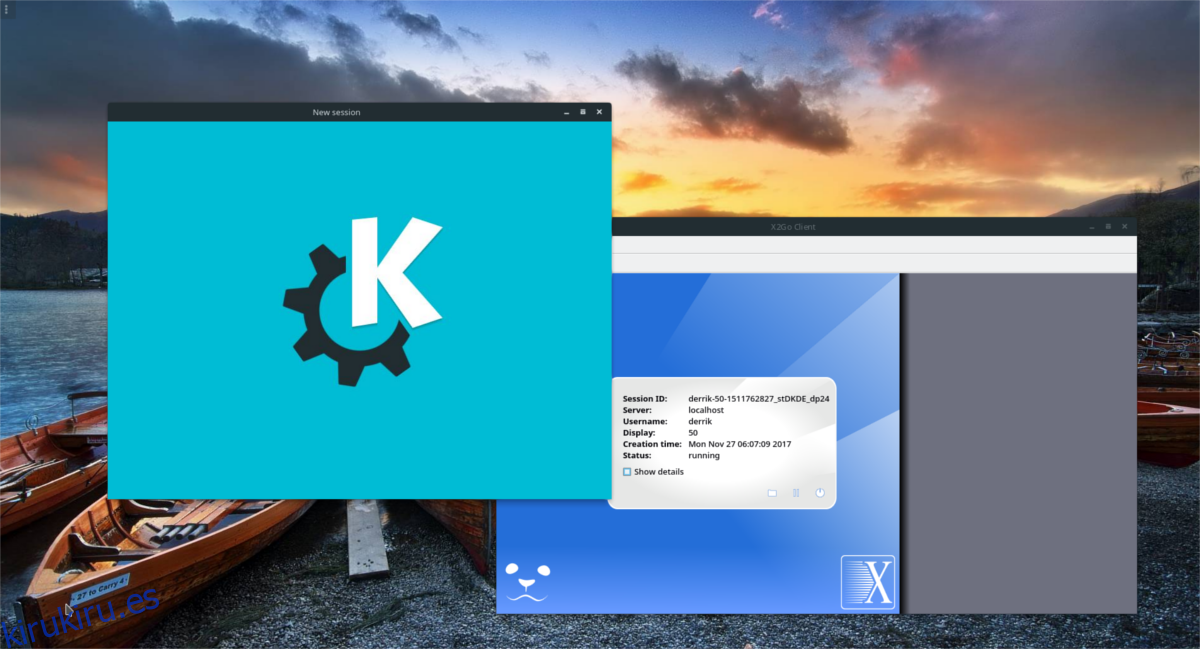¿Busca una manera fácil de acceder de forma remota a su escritorio Linux? Considere instalar X2Go. Es mucho más fácil de usar que algo como VNC, y no necesita un navegador web como el escritorio remoto de Chrome. La mejor parte es que se centra principalmente en Linux, por lo que no tendrá que preocuparse por perder soporte en favor de otros sistemas operativos. A continuación, le mostramos cómo puede configurar X2Go en Linux y ponerlo en funcionamiento.
ALERTA DE SPOILER: Desplácese hacia abajo y vea el video tutorial al final de este artículo.
Tabla de contenido
Configuración del servidor
La configuración de un host X2Go es diferente en cada distribución de Linux. Es por esto que hemos desglosado exactamente cómo ejecutar el software del servidor para las distribuciones de Linux más populares. Si está buscando que el software del servidor X2Go funcione en su versión de Linux, pero descubre que no se ha tratado a continuación, es una buena idea consultar el administrador de paquetes de su sistema operativo o el sitio web de X2Go para obtener un archivo fuente descargable.
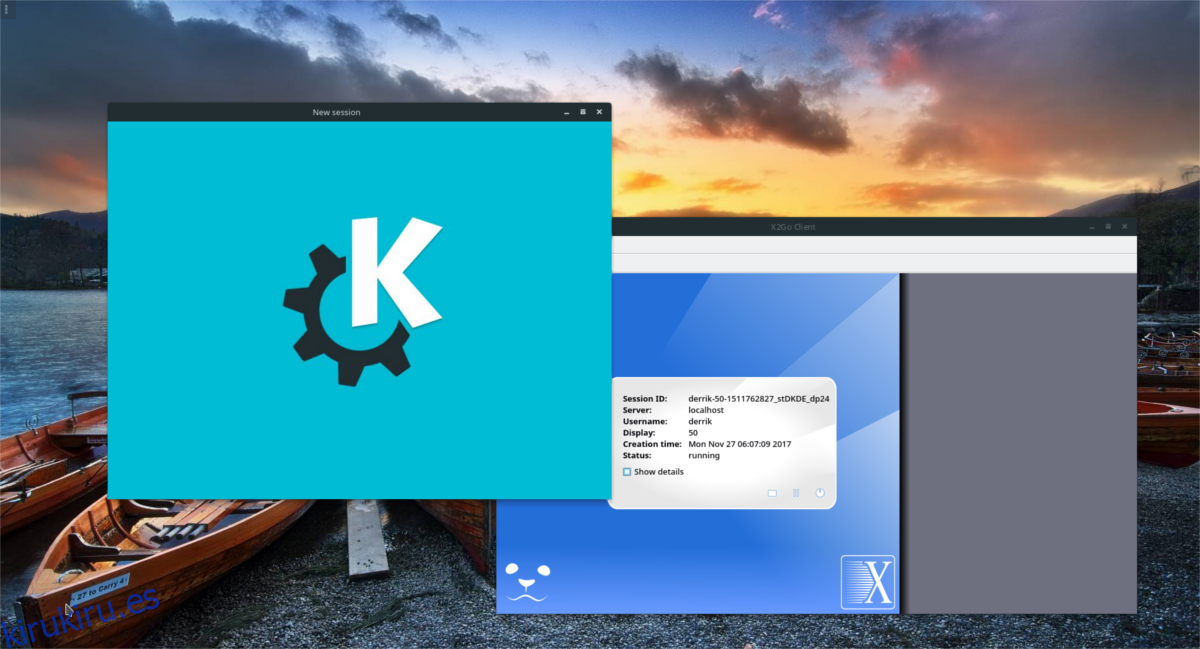
El uso de X2Go requiere el uso de SSH. Configure SSH, junto con el reenvío X11 antes de seguir esta guía.
Ubuntu
X2Go tiene dos partes. En Ubuntu, solo está presente el cliente. Esto es irritante, si está buscando organizar una sesión de X2Go. Para solucionar este problema, los miembros de la comunidad se han encargado de crear un PPA que los usuarios pueden agregar para agregar rápidamente el componente del servidor. El PPA no es específico de las versiones de escritorio de Ubuntu. Si está buscando configurar hosts X2Go en una caja de servidor Ubuntu, funcionará bien. Además, el PPA funcionará en todos los derivados de Ubuntu (piense en Elementary y Mint, etc.).
Abra una terminal y agregue el X2GO PPA:
sudo apt-add-repository ppa:x2go/stable
Luego, actualice las fuentes de software de Ubuntu con apt update.
sudo apt update
Cuando las fuentes de software para Ubuntu estén actualizadas, instale el software.
sudo apt-get install x2goserver x2goserver-xsession
Estos dos paquetes deberían ser todo lo que necesita. Dicho esto, si usa Lubuntu o Ubuntu Mate, hay algunos paquetes adicionales para instalar. Estos son enlaces específicos de escritorio.
Ubuntu Mate:
sudo apt-get install x2gomatebindings
Lubuntu:
sudo apt-get install x2golxdebinding
La instalación de estos paquetes en Ubuntu configurará automáticamente una sesión de servidor X2Go. Todo se hace dentro del proceso de instalación y no es necesario modificar nada.
Debian
Aunque Debian comparte la misma base de paquetes que Ubuntu, no hay una manera fácil de hacer funcionar los repositorios de software X2Go. En su lugar, deberá modificar algunas cosas manualmente. Comience agregando la clave de repositorio. Esto es importante, ya que Debian no instalará software que no sea de confianza.
sudo apt-key adv --recv-keys --keyserver keys.gnupg.net E1F958385BFE2B6E
Con la clave agregada, es hora de agregar el repositorio de software real.
Nota: ¿No utiliza Debian 9.2 estable? Cambie «estable» con la versión de Debian que esté ejecutando.
echo 'deb https://packages.x2go.org/debian stable main' | sudo tee /etc/apt/sources.list.d/x2go.list
Después de agregar la fuente de software, actualice Debian para reflejar los cambios.
sudo apt-get update
Por último, instale las herramientas del servidor X2Go para que todo funcione.
sudo apt-get install x2goserver x2goserver-xsession
Arch Linux
Arch Linux se las arregla para admitir el software del servidor X2Go a través del repositorio de la comunidad. Para instalarlo, use el administrador de paquetes Arch.
sudo pacman -S x2goserver
Con el software instalado, cree una nueva base de datos para X2Go:
sudo x2godbadmin --createdb
Por último, habilite el software del servidor en systemd (e inícielo también).
sudo systemctl enable x2goserver.service sudo systemctl start x2goserver.service
Fedora
X2Go es compatible con Fedora. Instálelo como cualquier otro paquete, usando el comando dnf install.
sudo dnf install x2goserver x2goserver-xsession
Luego, cree la base de datos que usará X2Go (si Fedora no lo hace por usted).
sudo x2godbadmin --createdb
Por último, habilite el servicio con systemd.
sudo systemctl enable x2goserver.service sudo systemctl start x2goserver.service
OpenSUSE
El software del servidor X2Go está disponible para su instalación a través de los repositorios de software del propio desarrollador. He aquí cómo agregarlo:
sudo zypper ar https://packages.x2go.org/opensuse/SUSE-VERSION/extras x2go-extras
y
zypper ar https://packages.x2go.org/opensuse/SUSE-VERSION/main x2go-release
Después de agregar los repositorios de software, instale los paquetes en su sistema:
sudo zypper in x2goserver x2goserver-xsession
Cree la base de datos para X2Go. Los paquetes de SUSE pueden (o no) encargarse de esto. Si X2Go no funciona, es una señal de que debe hacerlo usted mismo, utilizando la terminal.
sudo x2godbadmin –createdb
Con todo instalado, habilite X2Go dentro del sistema de inicio systemd.
sudo systemctl enable x2goserver.service sudo systemctl start x2goserver.service
Instalar el cliente X2Go
Ahora que el servidor está configurado, es hora de conectarse de forma remota. El cliente X2Go se usa ampliamente en Linux, pero también es posible usarlo en Ventanas, Androidey otras plataformas. En cualquier caso, para conectarse con un invitado de Linux, primero deberá instalar el cliente para su sistema operativo favorito. Afortunadamente, configurar un cliente X2Go es menos complicado que el aspecto del servidor del software. Si su distribución de Linux no se menciona a continuación, consulte el sitio web para obtener la última versión fuente del cliente.
Ubuntu
sudo apt install x2goclient
Debian
sudo apt-get install x2goclient
Arch Linux
sudo pacman -S x2goclient
Fedora
sudo dnf install x2goclient
OpenSUSE
Coge la última versión del cliente X2Go de la OBS. Para instalar, seleccione su versión de OpenSUSE, luego haga clic en el botón “Instalar con 1 clic”.
Conectando
Para conectarse, ingrese el nombre del servidor remoto / PC con Linux que aloja una sesión X2Go. Debe ser el mismo host o IP que usa para iniciar sesión en SSH. Luego, siga los pasos a continuación.
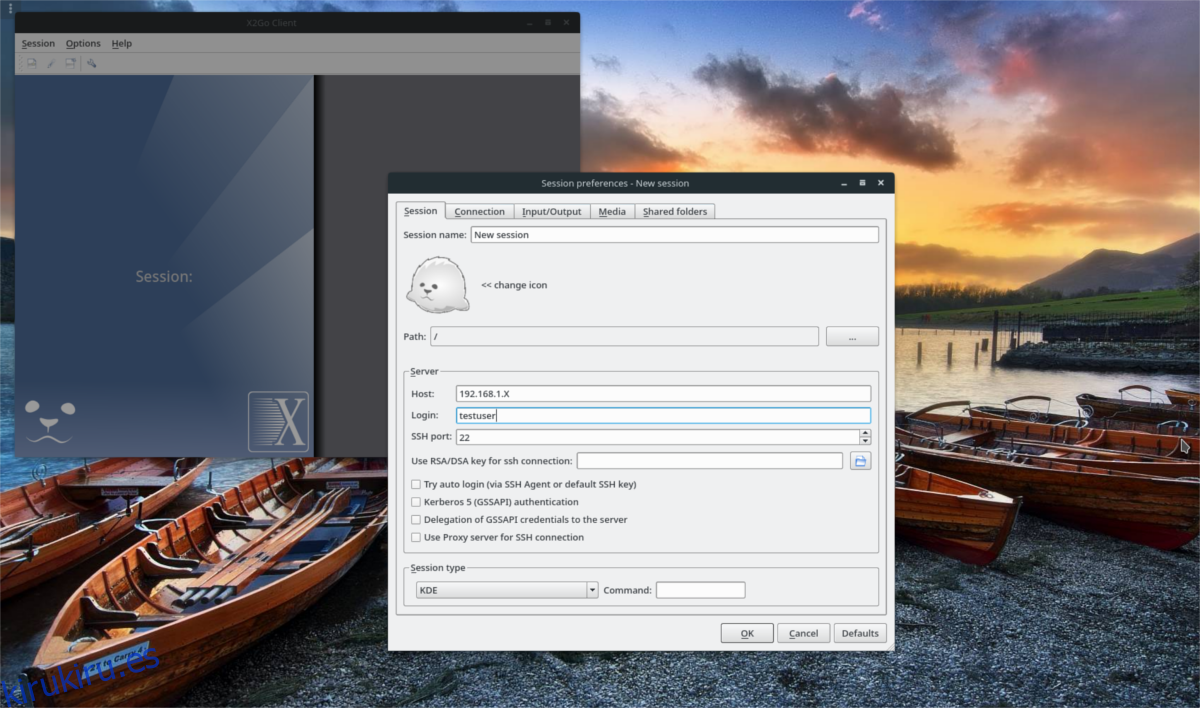
Por ejemplo: para iniciar sesión en mi escritorio, ingresaría “arch-linux-desktop”, o la dirección IP de Internet si estoy haciendo esto fuera de mi red local.
En el siguiente campo, complete el nombre de usuario que utiliza para iniciar sesión a través de SSH en el campo «iniciar sesión».
Para «puerto», la mejor idea es dejarlo solo. Esto se debe a que la mayoría de la gente no cambia el puerto SSH predeterminado de 22. Sin embargo, si lo ha cambiado en OpenSSH, agréguelo en lugar de «22».
Por último, seleccione un entorno de escritorio en el menú desplegable. Si no ve ninguno en su cliente, deberá instalar uno.
Nota: pruebe LXDE, MATE o XFCE para X2Go, ya que son muy ligeros.
Una vez que todo esté configurado, haga clic en «Aceptar» para conectarse a su servidor X2Go.